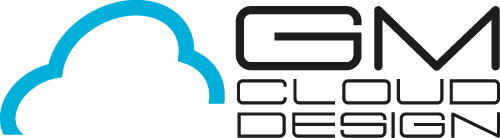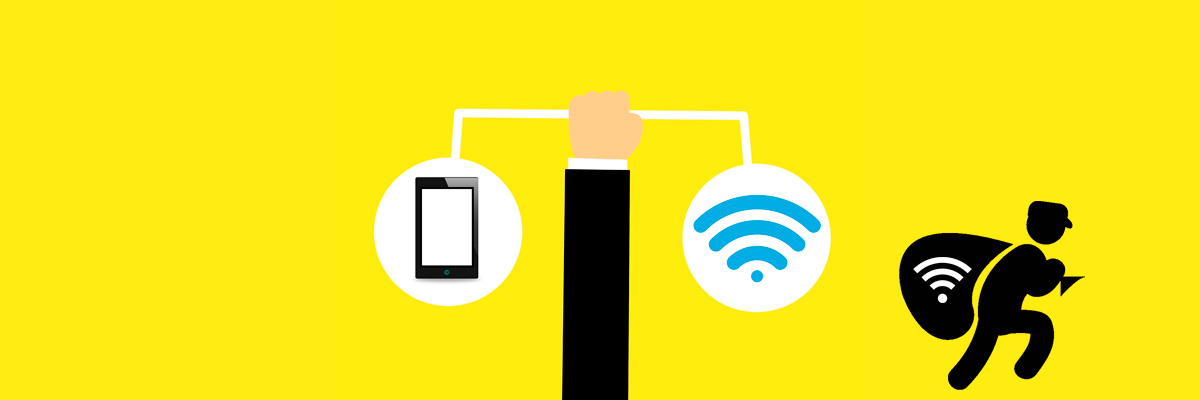Tots sabem que, el primer que cal fer quan ens instal·len una xarxa WIFI a casa o en l’oficina és canviar la contrasenya d’aquesta xarxa sense fil mitjançant el router. Moltíssima gent no ho fa i això és el que facilita que ens robin la WIFI i algú aliè es pugui aprofitar de la nostra connexió.
Una altra opció encara més agressiva que el canvi de contrasenya és l’ocultació de la nostra xarxa, amb el risc i dificultat que comporta… i és que també serà invisible per a nosaltres si volem connectar nous dispositius.
Si portes temps notant que la teva connexió ha començat a ralentir-se o sospites que hi ha altres usuaris que s’estan aprofitant de la teva xarxa sense fil WIFI, hauràs de detectar-los i bloquejar-los.
Adreça MAC dels dispositius
Hi ha diversos programes que corren per internet que s’encarreguen de fer això, però tu mateix pots fer-ho des del teu propi router a través de senzills passos. Cada dispositiu que es connecta a en xarxa porta, de forma interna, un identificador únic que anomenat “adreça MAC”. Cada vegada que es connecta a una xarxa, a aquesta se li informa de l’adreça MAC d’aquest dispositiu i queda registrat mentre persisteixi aquesta connexió.
Adreça MAC en Windows
Si som usuaris de Windows i volem veure l’adreça MAC simplement cal prémer alhora les tecles WINDOWS + R (drecera de tecles per obrir la finestra EXECUTAR), escrivim “cmd” sense les cometes i premem ENTER. Aquí mateix escrivim també sense cometes “ipconfig/all”. Tota aquesta informació que apareix és el detall de la configuració de les connexions en xarxa. Simplement busca en Adreça física l’adreça MAC.
Adreça MAC en macOS
Per poder veure l’adreça MAC del nostre dispositiu connectat en xarxa en un sistema operatiu d’Apple, cal anar a Preferències del sistema, obrir Xarxes i anar a AirPort o Ethernet, segons ens connectem a la xarxa. Premem Avançat i aquí ens apareixerà l’adreça MAC.
Adreça MAC en un dispositiu Android
És el més fàcil de tots, busca Informació del Dispositiu o del telèfon en el menú d’ajustos del nostre smartphone.
Què faig amb la llista d’adreces MAC?
Quan hagis elaborat el llistat de totes les adreces MAC de tots els dispositius que s’estan connectant a la xarxa de la teva llar o oficina, accedir al panell d’administració del router a través de l’adreça 192.168.1.1 o 192.168.0.1, segons el router. És tan senzill com provar una i, si no funciona, provar amb l’altra. Això cal fer-ho en el navegador que usem, Google Chrome, per exemple.
Segurament et demanarà usuari i contrasenya. En el cas de no saber-ho, o bé pots mirar darrere del router o, si no apareix, contactar amb el teu operador d’internet perquè et proporcioni les dades.
Una vegada hagis aconseguit entrar en el panell del router, cal anar als ajustos i entrar a la xarxa WIFI. El normal és veure 2 xarxes si el router és relativament nou, la 2G (a 2,4GHz) i la 5G (a 5GHz). En qualsevol de les 2 xarxes, hauria d’aparèixer una opció similar a Associated Devices (Dispositius Connectats). Aquí és on hauria d’aparèixer el llistat de totes les adreces MAC que s’estan connectant al nostre router. Simplement cal contrastar la llista amb la qual prèviament havíem elaborat i, tot el que sembli sospitós, simplement bloquejar-ho perquè aquest dispositiu amb aquesta adreça MAC no pugui tornar a connectar-se a la teva xarxa.